
Nunca puede tener demasiadas formas de personalizar su sitio web de WordPress. Todo comienza con el tema. Elegir un tema de WordPress multipropósito, por ejemplo, le brinda una amplia gama de opciones que puede usar para modificar la apariencia de su sitio web. Los plugins pueden ser de gran ayuda para cambiar no solo la apariencia y el comportamiento de su sitio web, sino también el tiempo que requiere administrar algunos de sus aspectos.
La sección de comentarios es uno de esos aspectos. Si desea probar un sistema de comentarios diferente, siempre puede agregar Disqus a WordPress. En este artículo, te mostraremos:
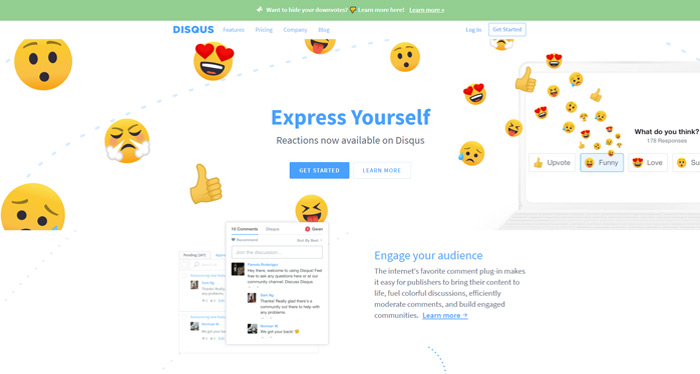
WordPress tiene su función de comentarios nativa y es bastante buena. Puede ayudarlo a cumplir con el RGPD, por ejemplo. Te permite moderar los comentarios, lo que puede ser útil para mantener tu sección de comentarios perfectamente limpia. Y si realmente se reduce a eso, incluso te permite desactivar los comentarios por completo o en algunas publicaciones.
Pero incluso con todo el control que tiene con los comentarios nativos, es posible que aún desee más de un sistema de comentarios. Y ahí es donde entra Disqus con características interesantes que incluyen:
- Varias opciones de inicio de sesión de comentaristas, incluidos inicios de sesión sociales con Facebook, Google o Twitter.
- Comentarios en tiempo real con soporte rich media.
- Adaptabilidad a la identidad visual de su sitio web.
- Soporte para la sincronización entre Disqus y los comentarios nativos de WordPress.
- Una variedad de herramientas de participación que incluyen notificaciones y suscripciones.
- Para sitios web seleccionados, opciones de monetización en la sección de comentarios.
Además de todo, Disqus tiene un robusto sistema de moderación de comentarios propio. Si decide instalar Disqus en su sitio web de WordPress, el sistema de moderación de los comentarios nativos puede ser lo último que se pierda.
Un par de cosas que debe saber antes de comenzar

Sin embargo, Disqus está lejos de ser un sistema de comentarios perfecto para WordPress. Por un lado, puede confundirse fácilmente con que su plugin de WordPress ha sido abandonado: a junio de 2020, ha pasado al menos un año desde la última actualización del plugin.
Si bien la versión básica de la cuenta le permite usar las funciones principales de Disqus sin pagar, tendrá que aguantar anuncios en su sección de comentarios. Para deshacerse de ellos, deberá desembolsar al menos $ 9 por mes (cuando se factura anualmente) por el plan Plus.
Y antes de comprometerse con un plan pago, primero debe verificar si su tema de WordPress es compatible con Disqus. Algunos no, y Disqus no tiene una solución práctica para todos ellos. Entonces, tal vez consulte primero los foros de soporte de su creador de temas.
Finalmente, se sabe que el plugin acapara los recursos del servidor y atasca las cosas. Puede corregir el problema con el uso de plugins de terceros, como Disqus Conditional Load. Asegúrese de verificarlo si decide instalar Disqus.
Cómo crear una cuenta de Disqus
Para agregar Disqus a su sitio web de WordPress, primero deberá crear una cuenta con el sistema. Dirígete a su sitio web, haz clic en el botón "Comenzar" y elige una de las cuatro opciones de registro.

En el siguiente paso, se le pedirá que elija si desea crear la cuenta para que pueda comentar en el sitio web o si desea instalar Disqus en su sitio web. Esta vez, debes elegir el último.
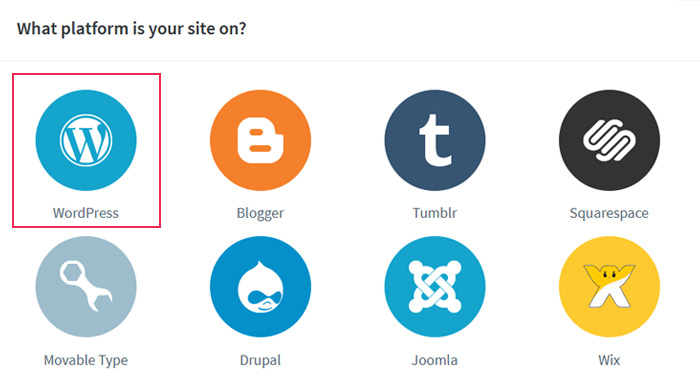
A continuación, verá una página que le pedirá que le dé un nombre a su sitio web y elija una categoría para él. El nombre del sitio web que desee se convertirá en parte del nombre corto de su sitio web, que necesitará más adelante.. También podrá editar el nombre corto haciendo clic en la opción "Personalizar su URL". Una vez que haya terminado, seleccione una categoría comercial y presione el botón "Crear sitio".

A continuación, Disqus le pedirá que elija el plan que desea utilizar. Después de elegir el plan, se le pedirá que seleccione su plataforma. Verá que hay bastantes de ellos, y el que estamos buscando suele ser el primero. Haga clic en él y será trasladado a la página de instalación..
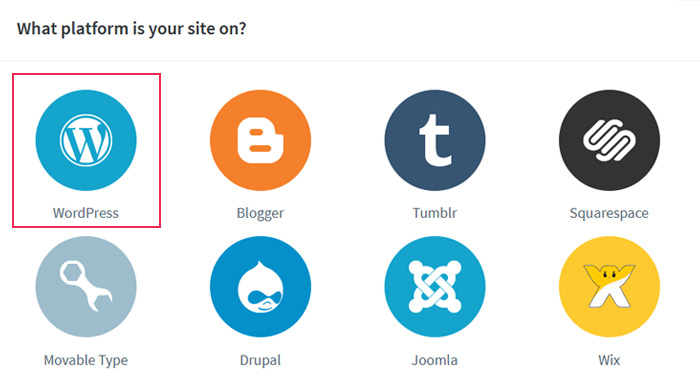
Abra su sitio web en una nueva pestaña, para que no tenga que salir de la página de instalación. Deberá volver a él durante el proceso de instalación.
Cómo agregar Disqus a WordPress
Para instalar Disqus en su sitio web de WordPress manualmente, necesitará usar algo llamado Código de inserción universal para reescribir el comments.php archivo. Dado que jugar con los archivos del tema generalmente requiere el paso adicional de crear un child tema, esta no es la forma más práctica de instalar Disqus en un sitio web de WordPress.
Aún así, debe saber que está ahí porque podría ayudarlo a instalar el plugin en un sitio web con un tema que no es compatible con Disqus.. Las dos formas convencionales de instalar Disqus implican descargar el plugin Disqus WordPress. Entonces, diríjase a su sitio web y navegue a Complementos> Agregar nuevo. Busque "Disqus Comment System" e instale el plugin con ese nombre.

Una vez que haya instalado y activado el plugin, diríjase a las opciones de Disqus y elija si desea instalar Discus de forma automática o manual. Solo debe optar por la instalación automática si su sitio web es de acceso público. Después de responder la pregunta que se le hizo en la página, se le entregará un token de sincronización, que debe copiar.
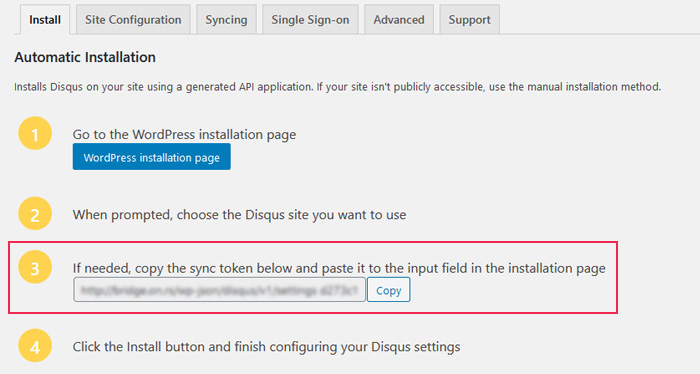
Después de copiarlo, presione el botón "Página de instalación de WordPress" y elija el sitio web, o simplemente cambie a la página de instalación de Disqus si la dejó abierta en otra pestaña, y copie la clave en el campo correspondiente de la página. Haga clic en el botón "Instalar" y habrá terminado.
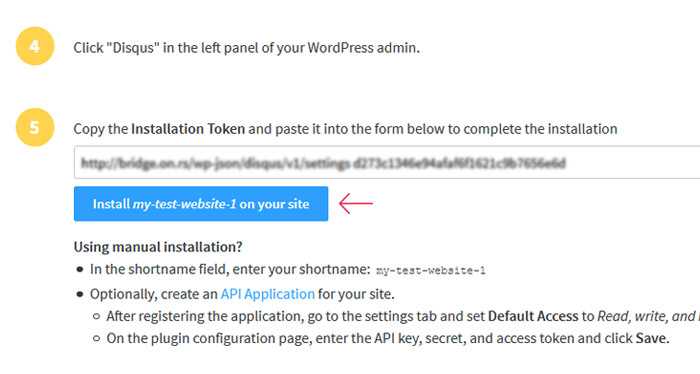
Si tiene comentarios que desea sincronizar, el método automático es mucho mejor que el manual, ya que se encarga de configurarlo por usted.
Para el método manual, simplemente vaya a la pestaña "Configuración del sitio", haga clic en el candado en la parte inferior de la página para desbloquear el campo del formulario y ingrese el nombre corto que ha elegido en el campo correspondiente. Haga clic en "Guardar" y habrá terminado.

Si navega a una publicación en el sitio web, verá que el aspecto de la sección de comentarios ha cambiado drásticamente.

¿Qué hacer después de instalar Disqus?
Una vez que haya instalado el plugin, debe configurarlo. Podrás realizar algunas acciones de configuración en el sitio web de Disqus, y ese es también el lugar donde podrás moderar los comentarios. Pasará mucho tiempo allí, por lo que es mejor que se familiarice con el panel.
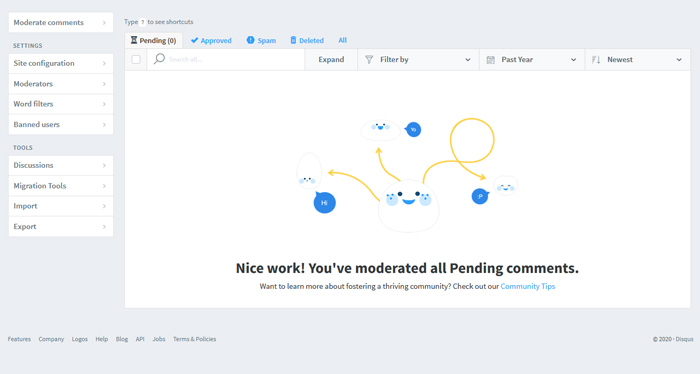
En cuanto a las opciones a las que podrá acceder en el backend de su sitio web, la pestaña Sincronización probablemente sea la más importante para usted. Ahí es donde puede habilitar la sincronización automática o sincronizar los comentarios manualmente para que no se pierda nada si elige eliminar el plugin.. También podrá importar cualquier comentario existente a Disqus.
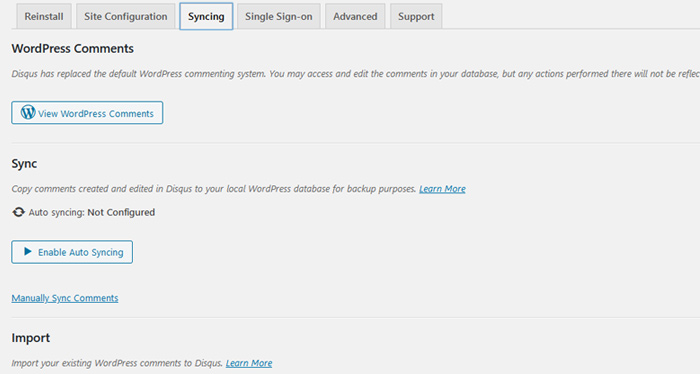
Y finalmente, después de haberle dado un giro al plugin, podría considerar instalar un plugin de terceros como la carga condicional de Disqus. Podría hacer que un sistema que ya es excelente sea aún mejor para usted.
¡Vamos a envolverlo!
Cuando busque formas de mejorar su sitio web o simplemente mezclarlo un poco, cambiar la sección de comentarios puede ser una excelente dirección a seguir. La alteración correcta no solo hará que su sitio web se vea diferente, sino que también podría tener efectos duraderos en la facilidad con la que sus visitantes interactúan con su contenido.
Si elige agregar Disqus a su sitio web de WordPress, abrirá un mundo de opciones emocionantes. Aún así, debe estar preparado para solucionar algunos problemas en caso de que no funcione desde el principio. Y tampoco sea demasiado tímido al confiar en aplicaciones de terceros para obtener mejoras.
